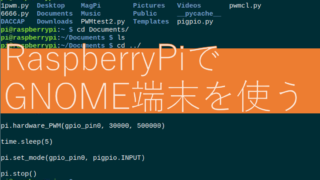はじめに
2020年11月17日に、ついにAnimazeの早期アクセスが開始しました。
そこで、FaceRigでLive2Dを行っていた方向けに、Animezeへの移行手順を残しておきます。(2020年11月18日現在)
なお、Animazeは基本的に無料ですが、Live2Dモデルをインポートするには課金が必要です。(課金に関しては、後記するよ。)
また、この記事はとりあえずできたよ!という内容ですので、よしなに。
Live2Dモデル作成環境
- Live2D Cubism Editor 4.0.04
- Windows10
Live2D Cubism Editorで編集
1.モデルを開く
まずはLive2D Cubism Editorで作成したモデルを開く。

2.モデルのIDを変換
”モデリング>モデルのIDを変換”を選択
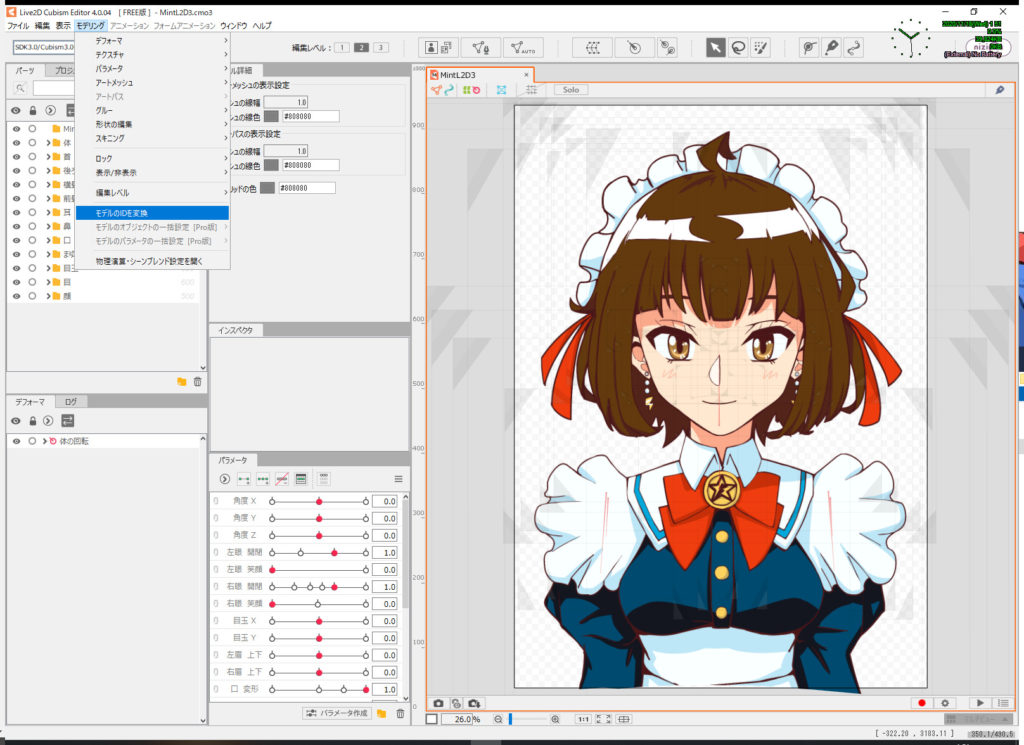
3.変換設定
変換設定のウィンドウが開いたら、”変換する形式”を”3.0以降”にします。
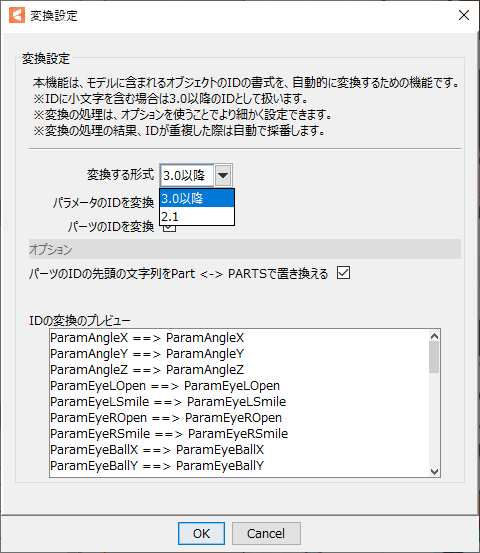
選択したらOK。
4.ファイルの書き出し
”ファイル>組込み用ファイル書き出し”から、”moc3ファイル書き出し”を選択。

特に変更しなくていいので、そのままOKで出力。
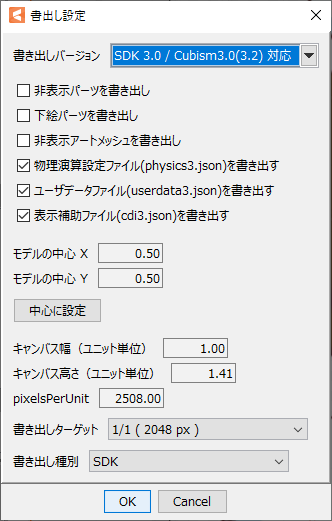
フォルダ構成はこのようにしておきます。(物理モデルやUV展開画像はFaceRigで使っていたものを流用できます。)
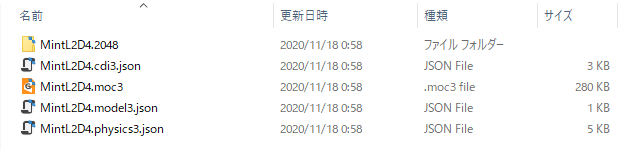
Animazeの導入
1.Animaze by FaceRigをインストール
Steamのストアより、Animaze by FaceRigをインストールします。
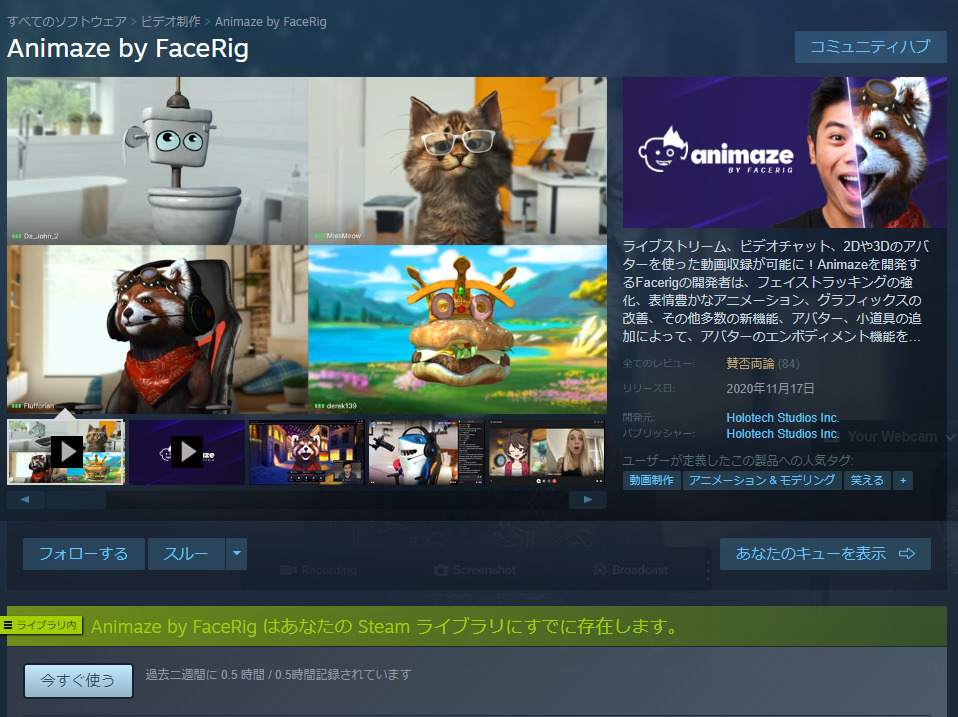
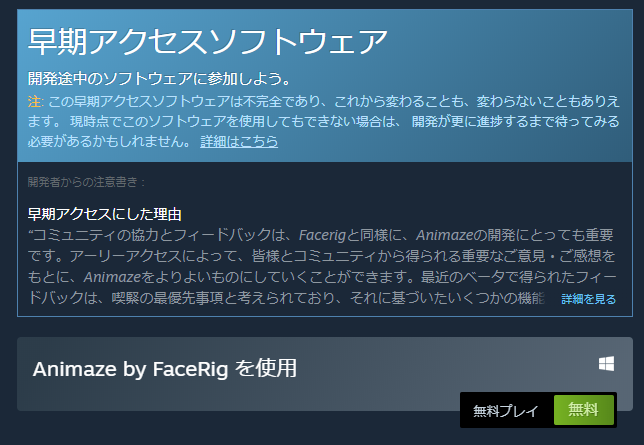
インストールが終わったら、Animazeを起動します。ワンワオ
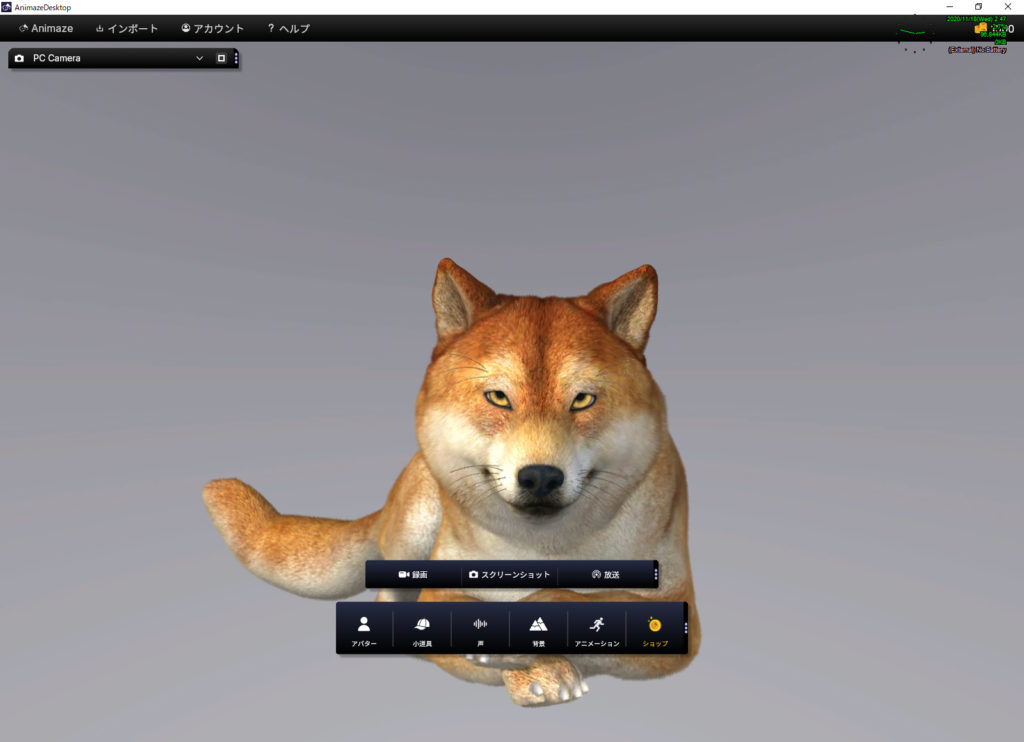
2.サブスクリプションの購入
”インポート>Live2Dのアバターをインポー”を選択します。
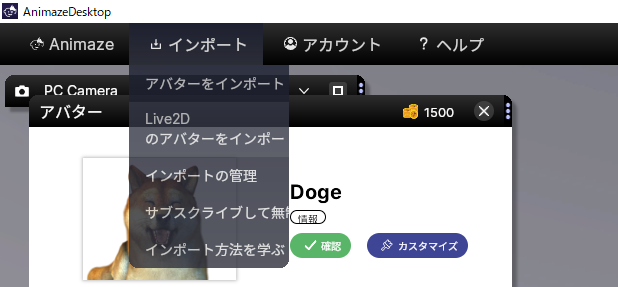
すると、ショップウィンドウが出てくるので、サブスクリプションのタブを選択。
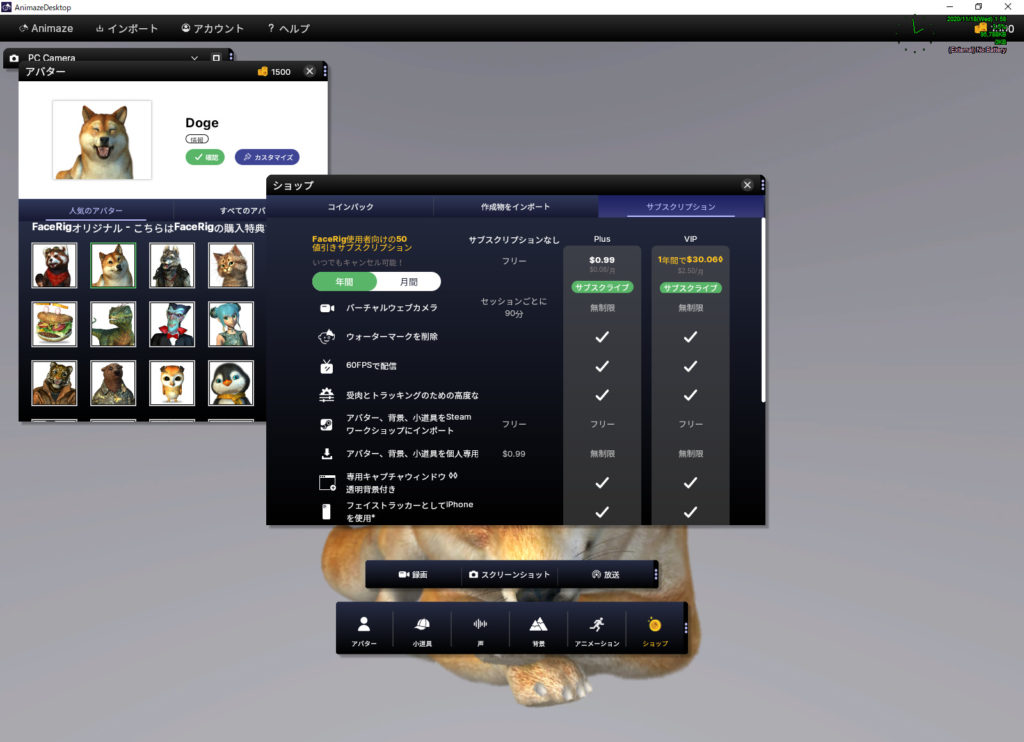
サブスクリプションの”年間”を選択し、”Plus”からサブスクライブを選択&購入します。
※基本的に上記を購入すればなんでもできるはずですが、ここはお財布と要相談です。
3.アバターのインポート
メイン画面に戻ったら、もう一度”インポート>Live2Dのアバターをインポー”を選択してください。
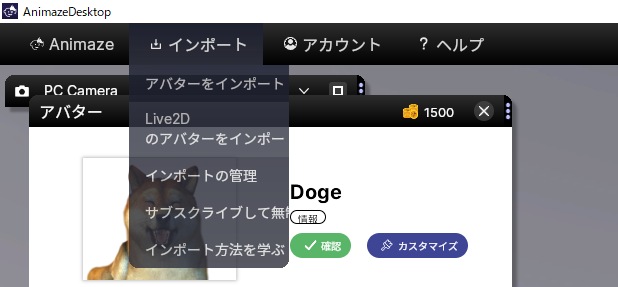
選択すると、フォルダが開かれるので、Live2D Cubism Editorで先程書き出しを行ったディレクトリ(目次3-4参照)へ行き、XXX.model3.jsonを開きます。
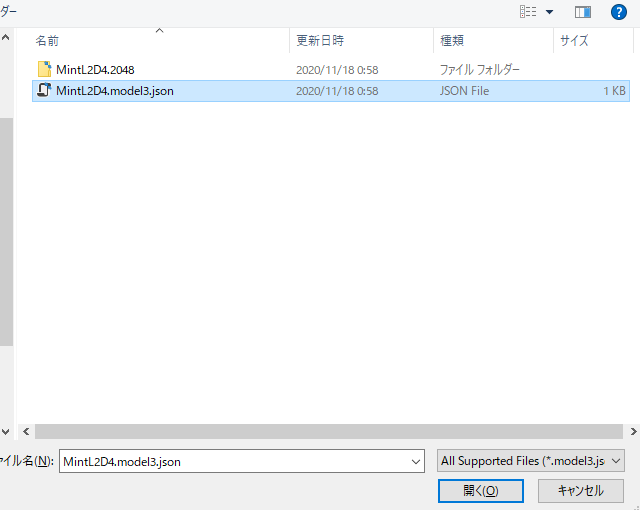
これでインポートができました、”Animaze>アバター”を選択します。
アバターの選択画面から、”すべてのアバター”タブを選択し、”インポートしました”にあるモデルを選択します。
(txt_unknownになってますが、とりあえずヨシ!です。)
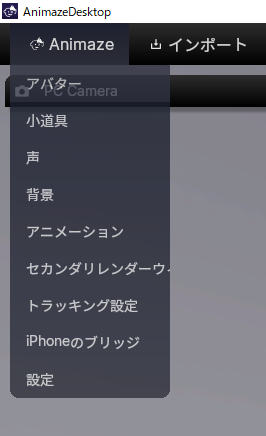
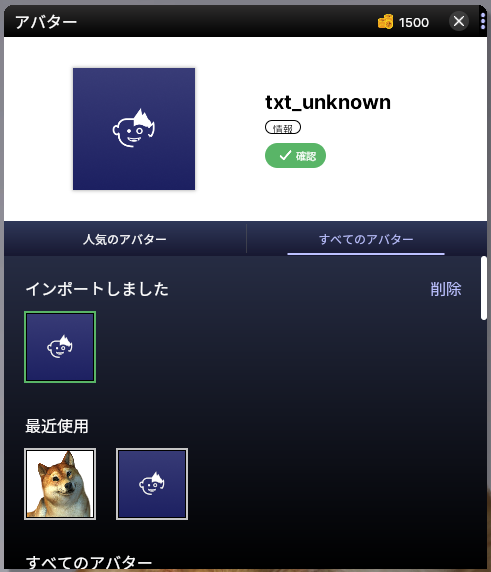
以上で導入は完了です、お疲れさまでした!
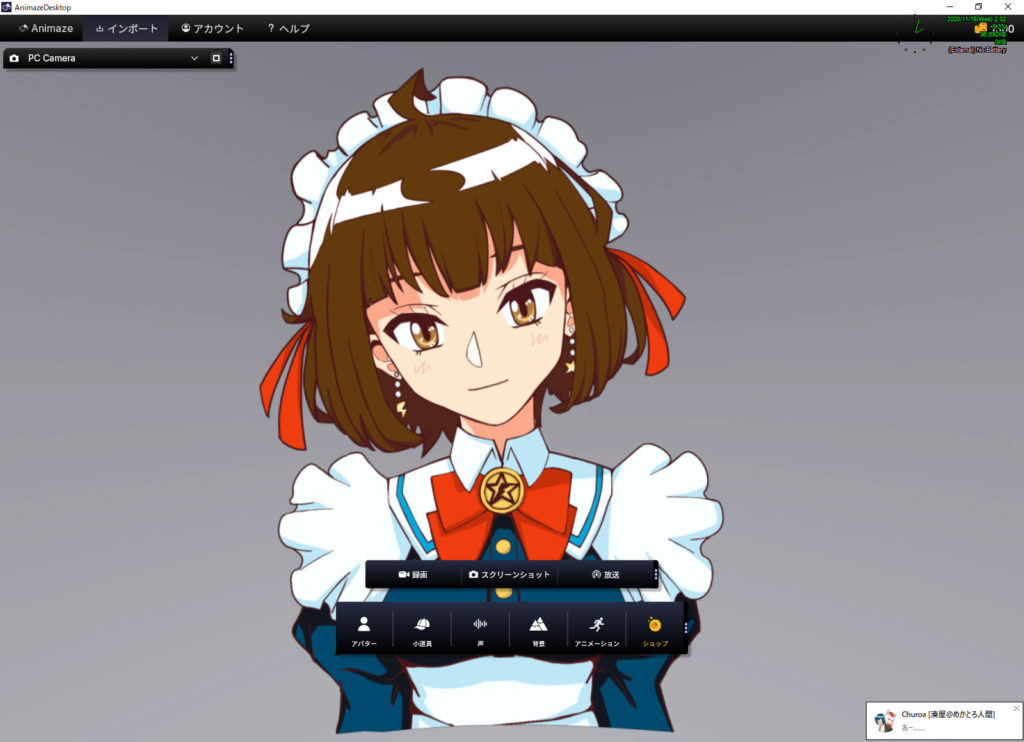
おまけ
その1:カメラのキャリブレーション
カメラのキャリブレーションを行えます。
メイン画面にある”PC Camera”のを開くと、下にキャリブレーションする[CTRL]+[C]があります。
あとは指示に従ってキャリブレーションを行いませう!
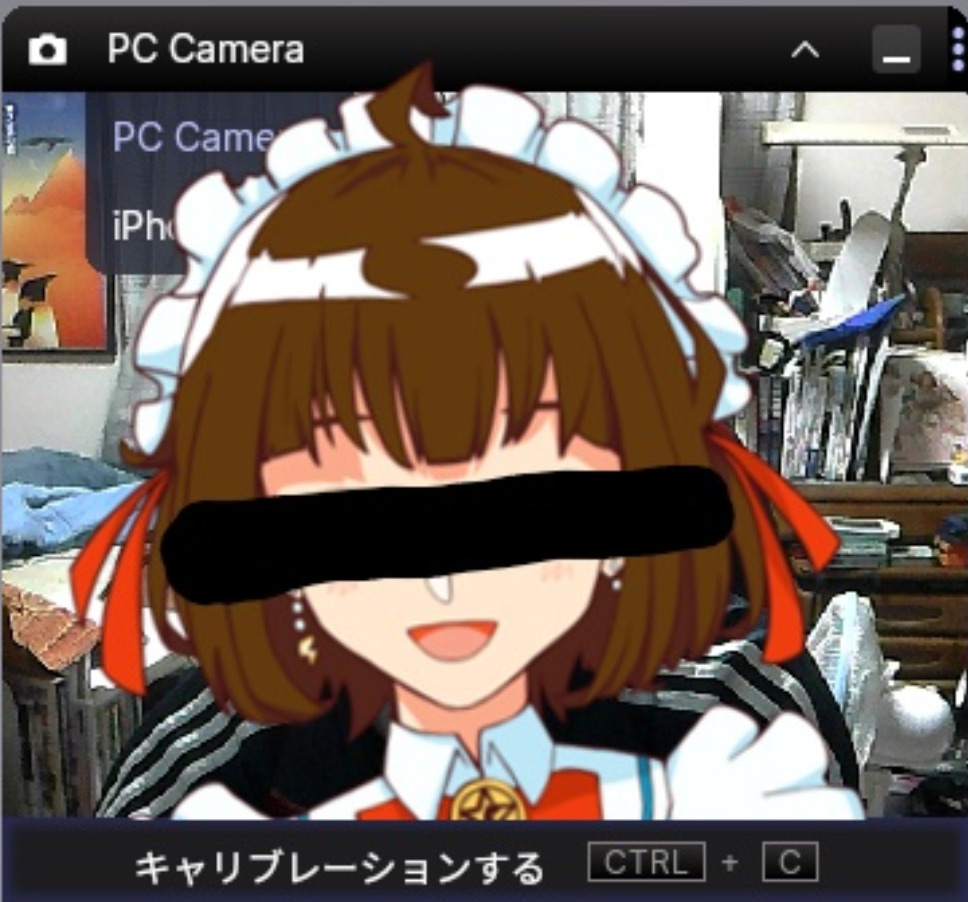
その2:モデルのグラフィック設定
モデルのグラフィックを”Animaze>設定>動画のグラフィック”より、設定が変更できます。
また、”全般”ではAnimazのロゴを非表示にしたり、カメラのFPS設定などもできます。
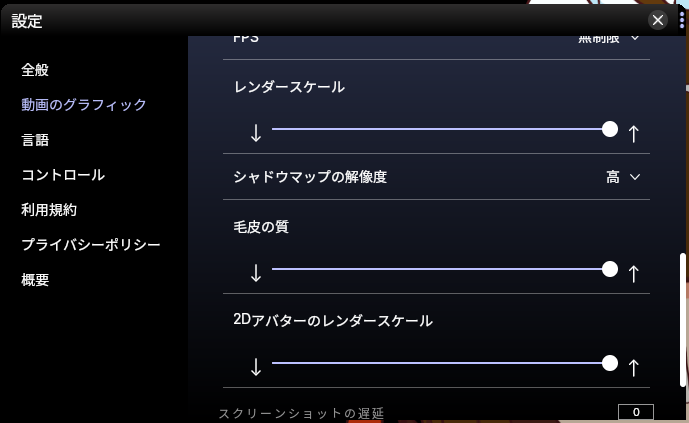
その3:デスクトップにオリキャラを召喚しようぜ!
”Animaze>セカンダリレンダーウィ(セカンダリレンダーウィンドウ)”を選択すると、モデルがホップアップ(なんて言うんだろ)として表示されます。
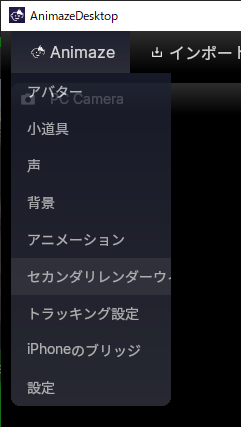
モデルの上で右クリックをするとメニュー画面が開きます。
アルファの透明度にチャックを入れると、なんとデスクトップ上に召喚!出来ます。

また、OBSで使いたいときは、”背景”からグリーンバックを選択できます。
OBSの”ウィンドウキャプチャ”より、セカンダリレンダーウィンドウを選択することで、OSB上で表示が可能です。(このときは”アルファの透明度”のチェックを外します。)
クロマキーでグリーン以外を使用したい場合は自分で背景を用意しないといけません、たぶん。
とらぶるしゅーてぃんぐ
現状出た問題点と解決方法です。
Q.編集したモデルが読み込めない!
A.ちゃんとCubism Editorで編集しましたか?
それでもダメな場合は、図006のフォルダ名をすべて変えてみてください。(例:MintL2D4 → MintL2D5.)
変更したら、再度インポートしてみてください。たぶん行けます。
Q. みゅ~?
A.その質問にはお答えしかねます。
まとめ
AnimazeはFaceRigもキャプチャ精度が格段に上がっています。
首の傾きや、表情トラッキング、が段違いです。(個人感)
眼鏡族の私ですが、眼鏡をつけていてもトラッキングの精度はFaceRigより良いと感じました。
また、FaceRigではトラキングが外れるとすぐに真顔になってしまいましたが、Animezeではタイムラグがあるので(意図的?)
真顔になることはほぼないかと。
それと、トラッキングの補足が速いですね。外れてもすぐに補足してくれます。
あとなんだろ。。。とてもいい!かわいい!
と、まぁまだ使用して数時間ですが気に入りました。
今後はAnimazeを使用していこうと思います。
それではみなさん、よいAnimazeライフを!

執筆:電脳妖精☆ミント
編集:めかとろ人間